2C. Creación de contenidos en WordPress (II): entradas
| Sitio: | Aula Virtual de Formación en línea (ISMIE) |
| Curso: | Crea y gestiona la web de tu centro con Wordpress en EducaMadrid |
| Libro: | 2C. Creación de contenidos en WordPress (II): entradas |
| Imprimido por: | Invitado |
| Día: | domingo, 14 de diciembre de 2025, 00:38 |
1. ¿Qué son las entradas?
El blog es una herramienta que podemos emplear para incorporar a nuestra página web de una manera rápida y sencilla, noticias, curiosidades, opiniones, ...
Se compone de un conjunto de entradas, que se organizan de manera temporal, normalmente de más nuevas a más antiguas, con una fecha y un cuerpo donde podemos incluir texto, imágenes, vídeos, documentos, etc.
Es una potente herramienta de colaboración, ya que, configurando los permisos adecuadamente, permite que distintos usuarios de nuestro espacio, puedan intervenir en su redacción, añadiendo comentarios y/o nuevas entradas en el blog.
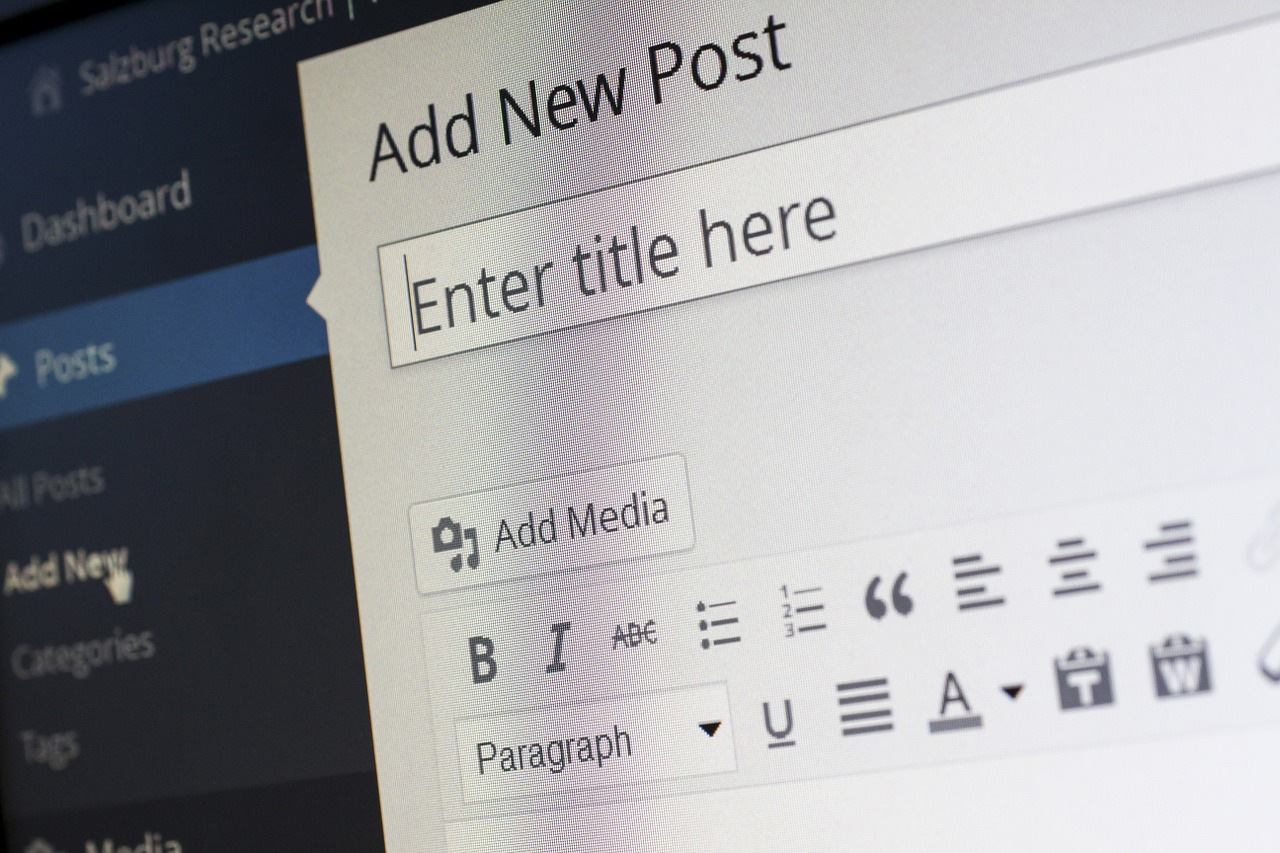
Las entradas, también llamadas posts, noticias o artículos, son contenidos basados en el concepto originario de WordPress, el blog. Tienen las siguientes características:
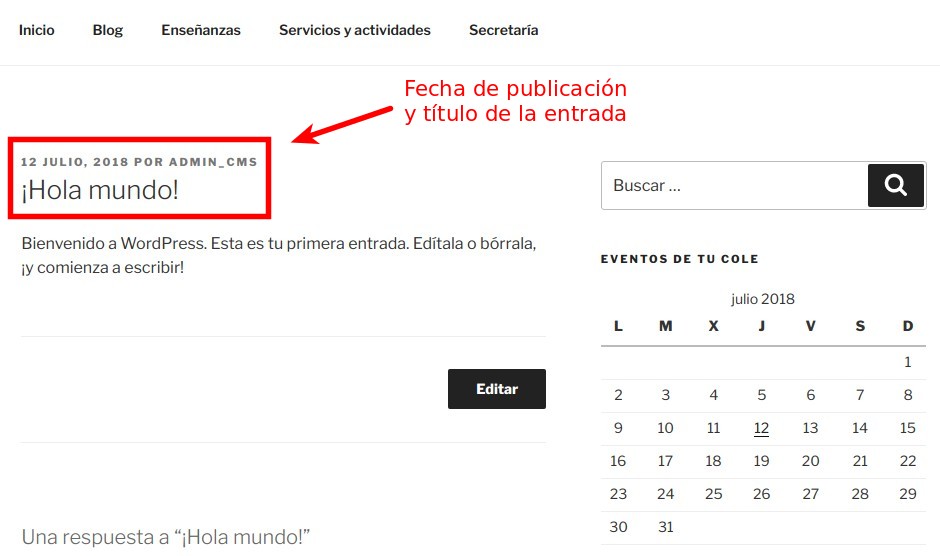
No son jerárquicas
Las entradas son contenidos que no obedecen a una jerarquía como la de las páginas. No existen las subentradas, dependientes de una entrada padre. De este modo, todas las entradas tienen el mismo grado de relevancia.
Fecha de publicación
En las entradas, los más importante es la fecha de publicación, ya que WordPress sigue el criterio de ordenarlas por esta fecha. Es decir, las entradas van asociadas a un momento temporal que tendrá cierta caducidad en el tiempo. Por ejemplo, si hacemos una entrada mostrando actividades hechas el día Escolar de la Paz, este contenido tendrá relevancia en las semanas siguientes a este día y poco a poco, con el paso de las semanas y los meses, su relevancia se reducirá, máxime cuando publiquemos nuevas entradas.
Feed o RSS
Las entradas de WordPress permiten el feed o la sindicación de contenidos con lectores RSS. Esto quieres decir que el software lector recibirá la información de la publicación de una nueva entrada en nuestro sitio y se la mostrará como notificación al lector humano.
Tienen categorías y etiquetas
Las categorías y las etiquetas ayudan a organizar las entradas en torno a temas referentes a su contenido, facilitando su búsqueda y catalogación.
Posibilidad de elegir un formato de entrada
Algunos temas de los incluidos en el WordPress de EducaMadrid permiten cambiar el diseño del contenido por defecto para adaptarse a otros tipos de entradas, como galerías, enlaces, imágenes, citas, vídeos o audios.
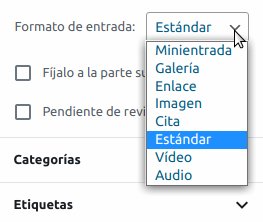
2. El menú entradas
En el menú entradas encontramos cuatro opciones: Todas las entradas, Añadir nueva, Categorías y Etiquetas.
2.1. Todas las entradas
En este apartado podrás ver todas las entradas por orden de publicación inverso, es decir, las últimas publicadas estarán arriba.

Vemos en detalle su contenido:
- Opciones de pantalla: este desplegable permite mostrar u ocultar las columnas "autor", "categorías", "etiquetas", "comentarios" y "fecha". También permite modificar el número de páginas mostradas, así como elegir entre modo de visualización de lista
o de extracto.
En el modo lista solo aparecen los títulos de las entradas; por contra, en el modo extracto aparece el título y un fragmento del texto.
Es necesario pulsar en Aplicar al terminar de modificar para guardar los cambios. - Buscador de entradas por nombre: introducimos el nombre en el cuadro y pulsamos "buscar entradas".
- Filtros de entradas: Todos (todas las entradas se muestran), Míos (las que ha creado el usuario actual), Publicadas (las que se han configurado como públicas) y Borradores (las que aún no se han publicado). Al lado de cada uno aparece el número de ellas.
- Acciones en lote: realizar una misma acción a varias entradas. Podemos editarlas o moverlas a la papelera, seleccionando en el desplegable la opción elegida y marcado el check de las páginas a las que queremos que se realice la acción. También podemos usar el filtro de fechas y el de categorías. Por último, pulsamos "Filtrar".
- Tabla de entradas: contiene la columna de check, para seleccionar; el título de la entrada; el autor; la/s categoría/s; la/s etiqueta/s; los comentarios que tiene la entrada, si los hubiera; y la fecha.
Pasando el puntero del ratón por el área del título se muestra un menú rápido para cada entrada, que contiene las opciones:

- Editar: nos abre la entrada en el editor visual Gutenberg.
- Edición rápida: se muestra un menú donde modificar el título, slug, fecha, autor, configuración de la privacidad de la entrada, las categorías, las etiquetas y algunas opciones más. Tras hacer los cambios debemos pulsar actualizar.
- Enviar a la papelera: envía la entrada seleccionada a la papelera.
- Ver: muestra la entrada en el sitio web.
- Limpiar el caché: limpia el caché de la entrada en el sitio.
2.2. Añadir nueva
Del mismo modo que en la creación de páginas, esta opción te permite crear una entrada nueva simplemente poniéndola un nombre y haciendo clic en publicar desde el editor visual Gutenberg.
Una vez hayamos definido el título, llegará el momento de establecer los bloques de contenidos que necesitemos para el cuerpo de la entrada. Como hemos visto en el primer libro de este capítulo, disponemos de muchos tipos de bloque y deberemos elegir el que mejor se adapte al contenido a mostrar.
Cuando tengamos listo el contenido en bloques, podemos realizar algunas configuraciones especiales según nuestras necesidades, en la pestaña Documento del editor, tal y como explicamos en el apartado de ajustes de las entradas, en el libro anterior.
Ahora llega el turno de establecer la categoría a la que pertenece la entrada. En el pestaña Documento del menú ajustes encontrarás el desplegable con las categorías que tengas creadas y la opción por defecto "Sin categoría". Simplemente haciendo click en el check de la categoría, esta se añadirá a la entrada. También puedes añadir una nueva categoría desde aquí, escribiendo el nombre a crear en la caja de texto que aparece. Incluso puedes vincular la categoría nueva a una categoría superior o "padre". Una vez hecho, pulsa el botón "Añadir una nueva categoría" y se añadirá tu lista de categorías disponibles.

En el siguiente subcapítulo te damos pautas para un correcto uso de las categorías.
Del mismo modo que con las categorías, definiremos la/s etiqueta/s que pueda /n adaptarse a nuestra entrada. En este caso, solo necesitaremos escribirlas en el cuadro de texto, separadas por comas o pulsando la tecla Intro para que se añadan.

También te proporcionamos en este subcapítulo consejos para etiquetar tus entradas correctamente.
Ahora llega el momento de escribir un extracto de la entrada, de manera opcional, ya que puede que el tema que hayas elegido para tu sitio web no lo muestres. Recuerda que no debes extenderte demasiado.
La última opción a configurar es si permitimos los comentarios (activando y desactivando el check correspondiente) y si permitimos los pingbacks y trackbacks.
Tras estas configuraciones, tenemos lista nuestra nueva entrada para publicarla en nuestro sitio web.
2.3. Categorías
Las categorías son páginas especiales que agrupan contenido similar (temas, tipos de publicación, etc). Unas categorías creadas correctamente ayudarán a generar tráfico a nuestro sitio web y mejorar el posicionamiento en buscadores. Además, ayudarán a
la accesibilidad, dado que organizan el blog de entradas. Cuando un visitante llega a la página de entradas del sitio web del centro, este puede decidir navegar fácilmente a través de tu contenido de forma cronológica, viendo primero las entradas más nuevas y luego saltando a las más antiguas, o quizás decide navegar a través de una temática específica, gracias a las categorías.
Las categorías son jerárquicas y, aunque podemos configurar muchos niveles, no se recomienda que haya más que una categoría padre y una categoría hija. Por ejemplo, en la categoría padre "Festividades" podría crear las categorías hijas "Jornadas Culturales", "Carnaval", etc. De esta manera el contenido está mejor organizado.
En este apartado del escritorio tenemos a nuestra disposición toda la información sobre las categorías creadas y su edición:
- Opciones de pantalla: permite mostrar u ocultar de la tabla la columna descripción, slug o cantidad. Además, permite elegir el número de elementos por página. Es necesario pulsar en Aplicar para confirmar los cambios.
- Buscador de categorías por nombre: introducimos el nombre en el cuadro y pulsamos "buscar categorías".
- Añadir nueva categoría: en esta columna podremos definir el nombre de la nueva categoría, su slug (la versión amigable de la URL), si tiene o no una categoría superior y su descripción. Para añadirla, pulsamos en Añadir una nueva categoría.
- Acciones en lote: nos permite seleccionar una o varias entradas con el check y eliminarlas seleccionando esta opción en el desplegable y pulsando aplicar.
- Tabla de categorías: contiene la columna de check, el nombre, la descripción, el slug y la cantidad de entradas agrupadas en esa categoría.

Para crear una estructura de categorías adecuada sigue las siguientes pautas:
- Aboga por la sencillez: crea un esquema de categoría sencillo, comprensible para cualquier usuario de Internet.
- Usa categorías suficientemente generales: que puedan agrupar fácilmente el contenido de tu sitio.
- Usa palabras clave: que ayuden a identificar claramente.
- Categorías padre- hija: no hagas más subcategorías que puedan confundir a buscadores y usuarios del sitio.
- No dejar categorías vacías: crea las que vayas a usas exclusivamente.
2.4. Etiquetas
Las etiquetas o tags, sirven para relacionar contenidos de nuestra web, de un modo similar al que lo hacen las categorías. Una etiqueta sirve entonces para unir contenidos que tienen algo en común pero pertenecen a categorías diferentes. También crean páginas especiales con el contenido que contienen. Con un uso correcto de ellas, el usuario que navega por tu sitio web encontrará más fácilmente los posts sobre los contenidos que le interesen.
Por ejemplo: si tenemos una categoría de Familias y dentro de ella una subcategoría de servicios, en ella podemos publicar una entrada sobre el funcionamiento del comedor (con los horarios, por ejemplo). Si tenemos otra categoría llamada Proyectos y vamos a poner en marcha un proyecto sobre alimentación saludable, lo publicaríamos en esta categoría. Pues el nexo que une ambas entradas, es la etiqueta "comedor", ya que permitiría unir contenidos de diferentes categorías.
Las etiquetas no son jerárquicas.
En su apartado correspondiente del escritorio nos encontramos con un menú similar al de las categorías, salvo algunas opciones:

- Opciones de pantalla: permite mostrar u ocultar de la tabla la columna descripción, slug o cantidad. Además, permite elegir el número de elementos por página. Es necesario pulsar en Aplicar para confirmar los cambios.
- Buscador de etiquetas por nombre: introducimos el nombre en el cuadro y pulsamos "buscar etiquetas".
- Añadir nueva etiqueta: en esta columna podremos definir el nombre de la nueva etiqueta, su slug (la versión amigable de la URL) y su descripción. Para añadirla, pulsamos en Añadir una nueva etiqueta.
- Acciones en lote: nos permite seleccionar una o varias entradas con el check y eliminarlas seleccionando esta opción en el desplegable y pulsando aplicar.
- Tabla de categorías: contiene la columna de check, el nombre, la descripción, el slug y la cantidad de entradas agrupadas en esa etiqueta.
Para una correcta utilización de las etiquetas en WordPress, sigue los siguientes consejos:
- Las etiquetas sirven para vincular contenidos de diferentes categorías.
- Las etiquetas son menos generales que las categorías.
- Usa palabras como etiquetas que no existan como categorías.
- Usa etiquetas que puedas vincular a varias entradas (al menos a dos).
- Usa palabras clave.
- Evita crear demasiadas etiquetas.